Как зайти на телефоне в xbox live

Xbox Live – мультифункциональный развлекательный сервис, интегрированный в операционную систему консолей от Microsoft и доступный на персональных компьютерах с ОС Windows. При регистрации каждому участнику присваивается никнейм, персональный аватар и статус Live Free, ограничивающий ряд функций по сравнению с подпиской Live Gold (недоступен групповой чат, Video Kinect или – состязания по сети на консолях Xbox 360 и Xbox One), но даже в базовом варианте сервис предлагает набор впечатляющих возможностей, добавляющих нестандартных впечатлений.
Функционал Xbox Live:
Как зарегистрироваться

После перехода на главную страницу стоит нажать на кнопку «Создать учетную запись» (рядом с пунктом, отвечающим за оплату золотого статуса, открывающего дополнительные преимущества).

Если действия проделаны правильно, система сразу же предложит ввести свободный адрес электронной почты или же – получить новый e-mail с доменами Outlook или Hotmail.

Выбор не повлияет на итоговый результат, но зато появится шанс сэкономить время на регистрации почтового ящика.

После выбора e-mail – ввод пароля. Желательно использовать нестандартную комбинацию, составленную из заглавных и прописных латинских букв, цифр и разрешенных символов.

Дальше – ввод фамилии и имени. Разработчики разрешают использовать родной язык, а при желании – уже после регистрации – информацию о ФИО легко скрыть в настройках приватности.

Следующий обязательный этап – выбор региона и даты рождения. Оба параметра влияют на цифровой магазин Microsoft. От региона зависит цена предлагаемых развлечений, а от выбранного возраста – количество контента. Если возраст меньше 13 лет, то часть предложений с тегами 16+ и 18+ останутся недоступными.
2. Активация. Если текстовые поля, предлагаемые Майкрософт, заполнены корректно, то дальше система предложит заглянуть на e-mail и ввести код-пароль, который придет в письме.

После ввода появится шанс подписаться на рассылку от Икс Бокс Лайв, а заодно – на персональные рекомендации от Microsoft с сайта Xbox com.
Последний шаг регистрации – прохождение проверки на «человечность»: придется разгадать классическое изображение с символами и буквами.

Авторизация
После регистрации использовать личный кабинет, просматривать достижения и добавлять друзей в адресную книгу разработчики из Microsoft предлагают на сайте Хбокс Лайф на компьютерах или во встроенной в консоли Xbox операционной системе (Xbox One, Xbox 360). И везде порядок авторизации схожий:
1. Сначала придется отыскать кнопку «Войти».

2. После – ввести e-mail, телефон или ник из Skype.

3. Если введенная комбинация найдется в базе – придется вводить пароль.

4. Если введенный пароль не подходит и через созданный аккаунт нельзя завершить авторизацию, стоит нажать на кнопку «Забыли пароль?» и система сразу же предложит пройти процедуру восстановления, состоящую из двух действий.

Во-первых, придется вновь указать e-mail, а во-вторых – ввести код, который придет на почтовый адрес.
Не пройдет и 5 минут, как персональная информация поможет сделать то, с чем хотелось разобраться изначально – авторизоваться. Как действовать дальше – зависит от доступных платформ под рукой. Если основной способ взаимодействовать с развлечениями от Microsoft персональный компьютер, то описанного алгоритма уже достаточно для активации основных базовых функций Xbox Live – заработает вкладка с друзьями, персональные рекомендации и рассылки. Для использований этой же учетной записи на консолях – придется авторизоваться и там, используя текущий логин (e-mail) и пароль.
Как зарегистрироваться в Xbox Live с Xbox 360
Если компьютера для регистрации аккаунта Microsoft под рукой не оказалось, то пройти описанные выше действия можно и на консоли, причем порядок действий останется прежним, да и вопросы регистрационной анкеты не изменятся:

2. Далее – подготовка никнейма. Подсказки с тем, какие кнопки нажимать для добавления букв или очистки текстового поля, перечислены на экране.

3. После никнейма – добавление адреса электронной почты. Вводить информацию стоит исключительно на латинице.

4. Адрес электронной почты и никнейм – основа профиля, которую нужно в обязательном порядке скрепить сначала паролем, а после – секретным вопросом.

При вводе пароля стоит ориентироваться на советы Xbox Live – рекомендуется использовать не менее 8 знаков, а еще – цифры и разрешенные символы.
Секретный пароль можно выбрать любой – начиная с места рождения матери, учителя или профессии дедушки. Главное – вписать и запомнить выбранный ответ.
5. Если профиль защищен, значит, пора переходить к сопутствующей информации. Разработчики сервиса предложат выбрать дату рождения.

Удаление аккаунта
Разработчики из Microsoft предусматривают два варианта закрытия профиля:
1. На сайте. После входа в личный кабинет, когда e-mail подтвержден и введен требуемый пароль, в настройках профиля появится и раздел Close Account, который помогает удалить личную страницу и расстаться с предлагаемыми возможностями.


Для подтверждения процедуры придется проставить кучу галочек, а еще – выбрать причину, из-за которой захотелось расстаться с Xbox Live. Если все действия проделаны, останется нажать на кнопку «Пометить для закрытия». Стоит помнить: в течение 60 дней профиль еще реально вернуть к жизни. А вот после обозначенного срока придется регистрироваться заново.
2. Отписка на консолях. Если полностью закрывать аккаунт Xbox Live еще рано (иначе так и придется сталкиваться с рекомендациями от Microsoft, дескать, «зарегистрируйся и стань ближе к развлечениям нового уровня: друзья, РП Бокс, достижения и награды»), то никто не мешает отказаться от использования текущей учетной записи на конкретной консоли Xbox One или Xbox 360.

Для завершения процедуры придется открыть «Настройки», выбрать пункт «Система», а после – спуститься до «Хранилища» и пункта «Профили». Там, среди предлагаемых вариантов, нужно отыскать нужный, а после – нажать на кнопку «Удалить». Предусмотрено два варианта – полное удаление или частичное, когда доступными останутся сохранения и достижения.
Xbox Live – доведенный до технического совершенства сервис, предлагающий серьезный функционал взамен на пятиминутную регистрацию: стоит заполнить несколько текстовых полей, разобраться с авторизацией, и на экране появится меню для добавления друзей, а еще – цифровой магазин и достижения…

Опции игрового сообщества Live предоставляют возможность общаться с другими участниками в процессе геймплея, смотреть видео, слушать аудиотреки. Вести статистику достижений в игровых проектах Xbox Games. Участвовать в сетевых баталиях (Лайв поддерживает до 128 человек).
Пользоваться дополнительными сервисами:
- Last.fm — музыкальные радиостанции онлайн;
- MSN — развлекательный новостной портал;
- Foxtel — телевизионные передачи (по запросу и в прямом эфире);
- Game Room — виртуальная библиотека ретро игр;
- доступ к Youtube, IPTV и многое другое.
Данное руководство поможет вам зарегистрироваться в Xbox Live и настроить созданный аккаунт.
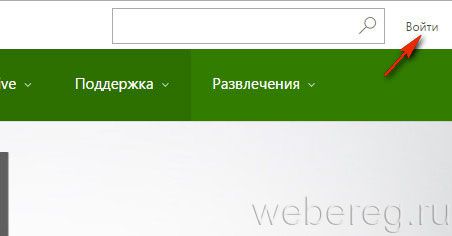
2. В шапке сайта (панель Microsoft) клацните ссылку «Войти».
3. В форме для авторизации нажмите левой кнопкой под полями надпись «Создайте её!». Укажите всю необходимую информацию на странице «Создание учётной записи».
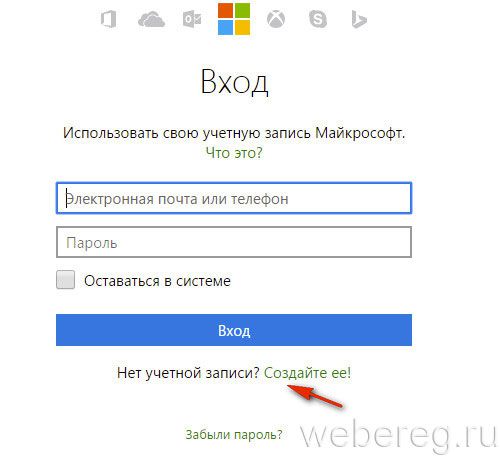
4. Напечатайте своё имя и фамилия.
5. Укажите действующий email.
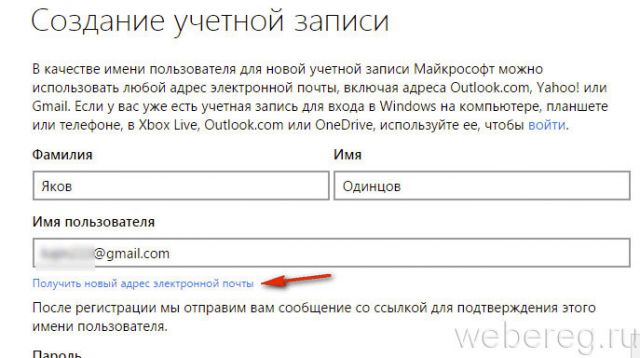
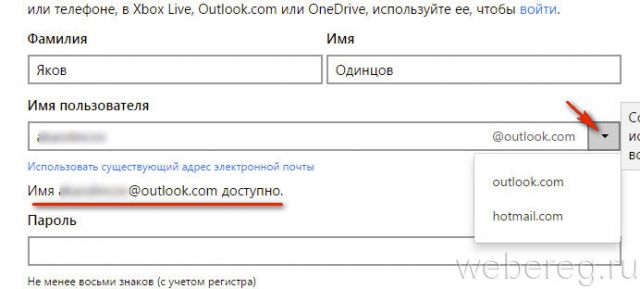
6. В следующих двух строках введите сложный пароль (составьте последовательность латинских литер и цифр длиной 10-15 знаков).
7. «Страна»: щелчком откройте список и выберите свою страну.
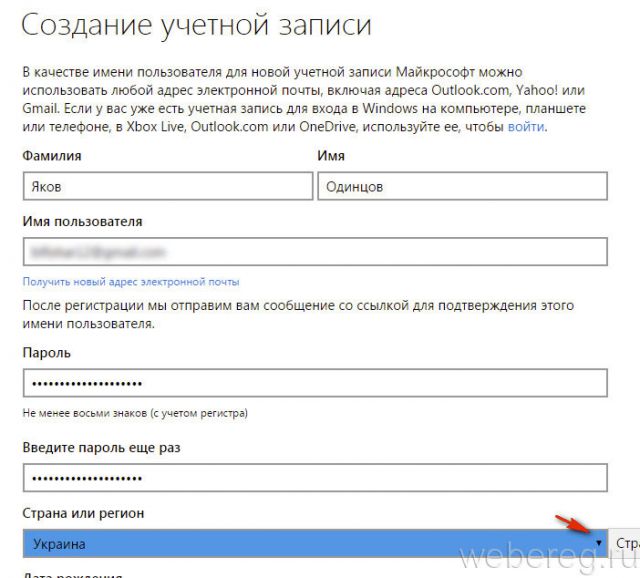
8. В блоке «Дата рождения» установите необходимые число/месяц/год.
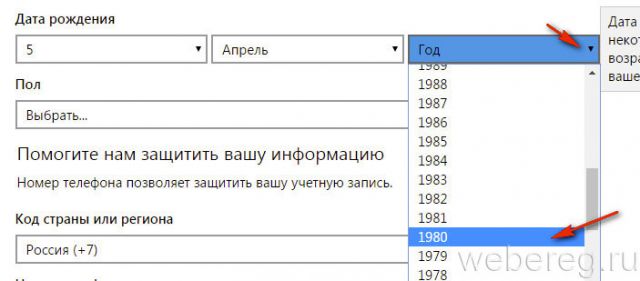
9. «Помогите … защитить … информацию»: установите международный телефонный код страны и номер своего мобильного (используется для дополнительной аутентификации).
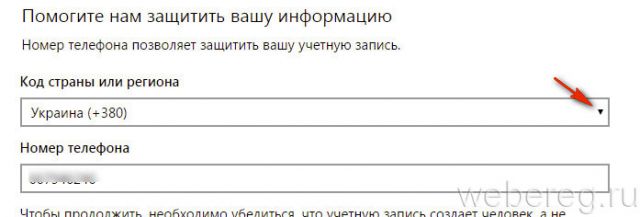
10. Перепечатайте буквы и цифры с изображения в поле «Введите символы… ».
Совет! Если не можете прочесть символьную комбинацию, нажмите кнопку «Новые», чтобы сменить картинку.11. По желанию можете подключить рассылку Майкрософт на email. Для этого кликните по окошку «Отправлять мне специальные предложения… ».
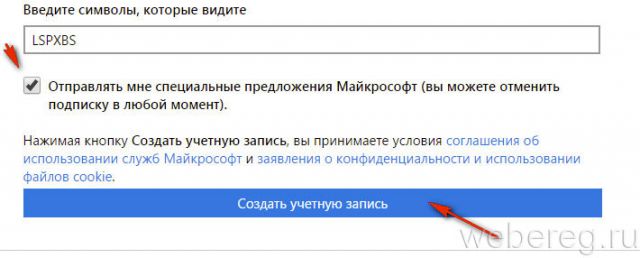
12. Нажмите «Создать учётную запись».
Подтверждение Email
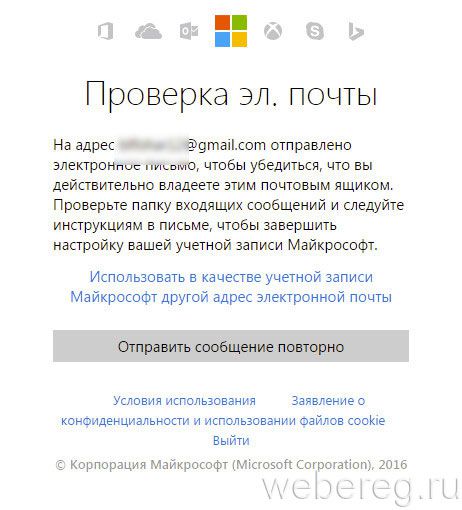
1. Зайдите на указанный электронный ящик.
2. Откройте письмо от Майкрософт.
3. В тексте нажмите кнопку «Подтвердить ».
Внимание! Вам может понадобиться специальный код безопасности, также указанный в письме. Сохраните его в отдельный текстовый файл или перепишите на листок бумаги, чтобы не потерять.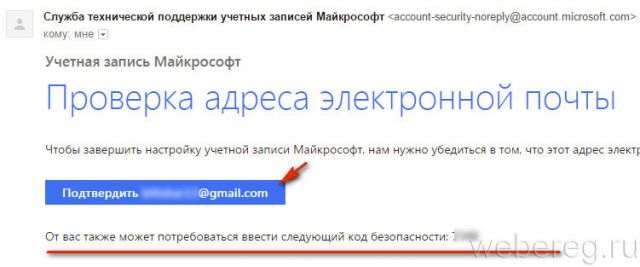
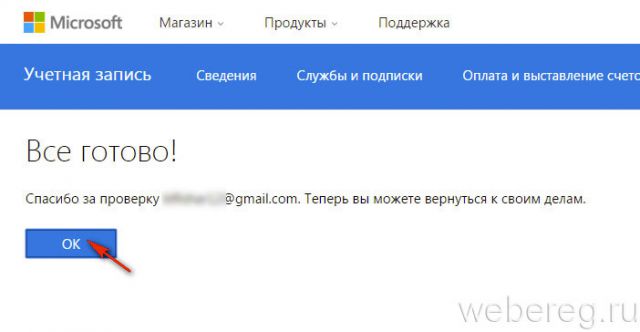
Оформление учётной записи Xbox
По завершении регистрации в браузере выполнится переадресация на страницу «Создайте профиль… ».
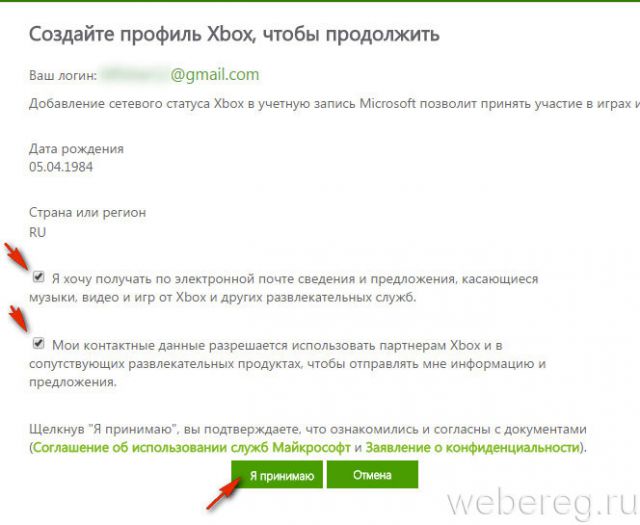
1. Установите метки:
2. Клацните кнопку «Я принимаю».
3. В панели личного профиля, в списке справа, нажмите «Изменить тег игрока».
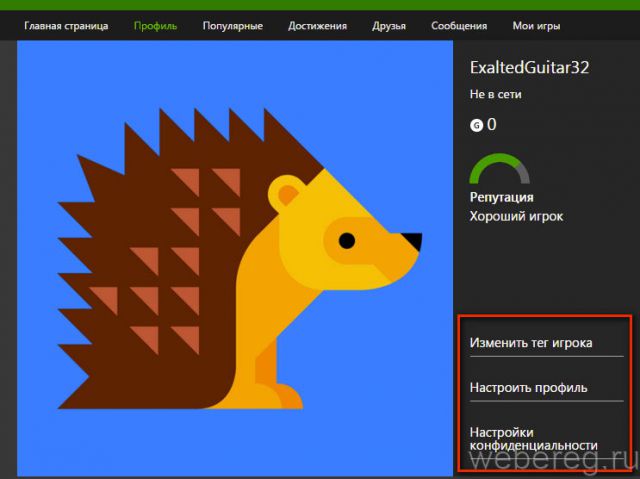
4. Выберите один из созданных сервисом ник (кликните по нему левой кнопкой) или введите свой в поле «… новый тег игрока».
5. Клацните «Проверка доступности».
Внимание! Новый тег появится в профиле после следующей авторизации.7. Вернитесь на вкладку «Профиль» и перейдите в раздел «Настроить профиль».
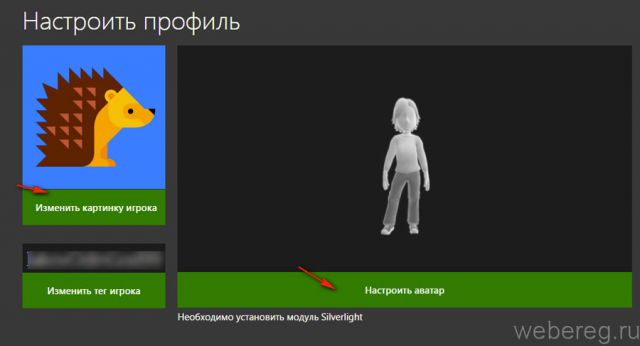
8. Кликните «Изменить картинку», чтобы заменить аватарку, установленную по умолчанию, на свою.

Как создать аккаунт
Для получения всех возможностей площадки можно создать аккаунт XBOX Live через компьютер. Здесь доступно три варианта, на которых остановимся подробнее.
Через имеющуюся почту
Проще всего, когда у вас уже есть действующий e-mail. В таком случае сделайте следующие шаги:

- Кликните на кнопку со значком профиля справа вверху.
- Возле надписи Нет учетной записи жмите на кнопку Создайте ее.
- Введите адрес электронной почты.




- Введите код, который был отправлен на указанную электронную почту. Если письмо по какой-то причине не пришло, проверьте раздел Спам или еще раз повторите запрос.

- Сделайте отметку о желании получать информацию, советы и предложения от Майкрософт.
- Жмите Далее, после чего войдите в аккаунт и сделайте необходимые настройки.
Как видно, создать профиль на XBOX 360 Live не составляет труда, поэтому можно смело переходить к регистрации.
Через телефон
Как вариант, можно сделать аккаунт XBOX Live с помощью телефонного номера. Пройдите такие шаги:
- Войдите в панель регистрации (см. Инструкцию выше).
- Кликните Использовать номер телефона.

- Введите телефонный номер.
- Жмите Далее и укажите надежный пароль.
- Введите фамилию и имя, а далее страну и день рождения.
- Пропишите в специальное поле код, который пришел на смартфон.
- Добавьте адрес e-mail, чтобы создать аккаунт ИКС Бокс Лайв таким способом.
- Войдите в почту и следуйте инструкциям.
Через новый e-mail
Альтернативный способ создать аккаунт XBOX 360 — сделать новую электронную почту и привязать к ней учетную запись. Пройдите такие шаги:
- Войдите в панель регистрации (см. первую инструкцию).
- Жмите Получить новый адрес электронной почты.

- Укажите вариант e-mail — Outlook или Hotmail.
- Придумайте название почте.

- Чтобы зарегистрировать аккаунт XBOX, введите надежный пароль. В дальнейшем он будет применяться для входа в учетную запись.
- На следующем этапе введите фамилию и имя.
- Установите страну и дату рождения.
- Следуйте дальнейшим инструкциям системы.
Как видно, создать аккаунт для XBOX One S или другой приставки можно одним из трех способов. Во всех случаях алгоритм действий похож и требует ввода некоторых личных данных. После этого можно авторизоваться в системе и пользоваться новыми возможностями.
Для чего он нужен
Многие стремятся создать аккаунт Майкрософт для XBOX для получения дополнительных возможностей и доступа ко большему числу игр. После регистрации открываются следующие возможности:
Если создать аккаунт на ИКС Бокс 360 или другую приставку, можно рассчитывать на много дополнительных опций. Не удивительно, что все больше пользователей проходят простую процедуру и делают учетную запись XBOX Live.

Что делать, если консоль забанена

Чтобы избежать таких последствий, необходимо проверять устройство во время покупки еще на территории продавца. Если же в руках оказалась забаненная консоль, создать учетную запись можно, а вот пользоваться ее возможностями на блокированной ИКС Бокс уже не получится.
Сколько аккаунтов можно создать
Много вопросов касается того, сколько аккаунтов можно создать на XBOX One для расширения возможностей демо-режима. Сама Майкрософт рекомендует использовать одну учетную запись и привязывать ее к нескольким устройствам. Но при желании можно создать и несколько профилей, привязав их к разным e-mail. При этом их возможности во всех случаях будут идентичны без покупки платной версии.
Частые проблемы и их решение
Следуя инструкции, как создать новый профиль в XBOX 360, многие пользователи все равно сталкиваются с проблемами. Выделим основные трудности:

В большинстве случаев создать аккаунт XBOX несложно, а сама процедура позволяет в дальнейшем подключаться к одному профилю с разных устройств. В комментариях расскажите о своем опыте регистрации, а также о трудностях, с которыми приходилось столкнуться.
Создать аккаунт Xbox : Один комментарий
Не могу создать имя в Xbox Live 360 последней версии ошибка и все что делать??

Хbox Live – это популярный онлайн-сервис, число пользователей которого впечатляет – несколько десятков миллионов человек. Разработанный Майкрософтом специально для игровых консолей Xbox One и 360, он также идет для игр на компьютере. Но в последнем случае нужен для Windows, как минимум, 10 версии.
Сервис интересен для любителей совместных сетевых интернет-игр, в которых число участников не безгранично – чуть более ста. Кроме сеансов одновременных сражений с высокой скоростью соединения, геймеры получают возможность:
- голосового общения друг с другом;
- закрепления достигнутых результатов;
- создания расширенного профиля (Gamertag) с чатом;
- пользования фильмо- и аудиотеками, е-майлом Outlook;
- покупки игр, а также пользования теми, что в свободном доступе.
Xbox Live существует в двух вариантах: бесплатном (Silver) и платном (Gold).
В первом случае геймер может пользоваться играми-Аркадами, загружать демо-версии, дополнения к играм, которые чаще всего надо покупать за виртуальную валюту, общаться с друзьями. Здесь есть Майнкрафт, причем играть можно даже без консоли. Надо только пройти бесплатную регистрацию на сайте.
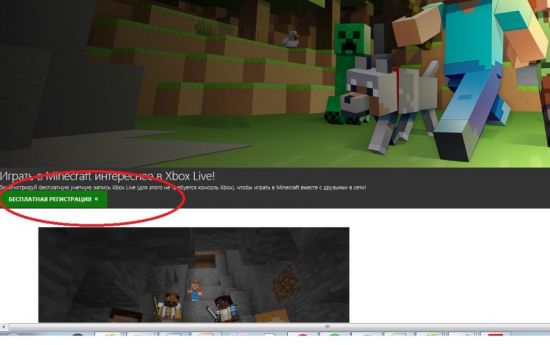

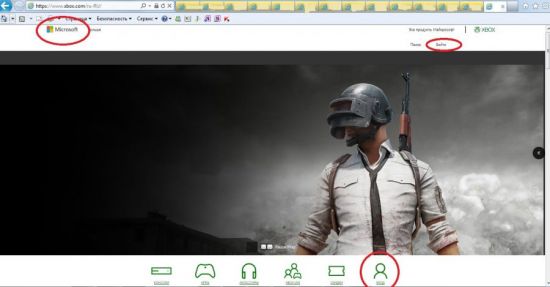
Мы попадаем на англоязычную страничку. Кнопка «Sign in» означает «зарегистрироваться» (вводится скайп, почта, телефон). У нас нет аккаунта (No account), поэтому щелкаем «Create one» (Создайте).
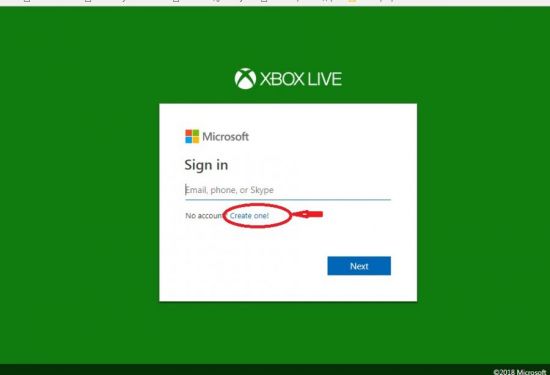
На следующей странице нам предлагают создать аккаунт («Create account»), попросив ввести фамилию, имя, адрес электронной почты. Если в Майкрософте почты нет, то жмем «Получить новый адрес» («Get a new email address»), то есть создаем здесь новую почту, привязанную к Майкрософт.
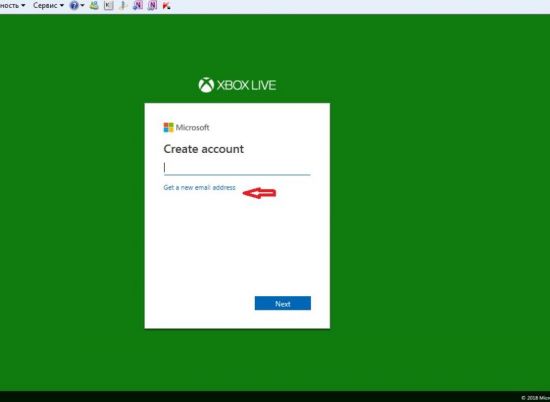
Создаем пароль (Create a password), ставим галочку в окошечко, где написано «Send me promotional…») – но только если согласны получать рекламную рассылку от Microsoft. Подтверждаем почту через свой ящик.
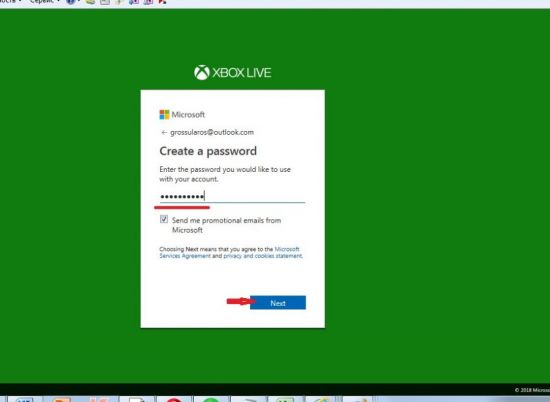
Когда зарегистрируем почту, перейдем к заполнению учетной записи, которая появится после задания пароля и подтверждения адреса. Там необходимы имя, фамилия, пароль с повтором (от 8 символов, включая заглавные буквы), дата рождения, пол, телефон, символы капчи. «Имя пользователя» (то есть ник) выбираем как е-майловский адрес. Кликаем «Создать учетную запись», подтверждаем электронную почту. Созданный профиль при желании можно изменить. Привязка банковской карты к аккаунту даст возможность онлайн покупать местную игровалюту.
После регистрации учётной записи подключаем консоль. Для этого делаем несколько шагов:
- соединяем приставку с Инетом;
- на центральной клавише нажимаем «Присоединиться к Live»;
- авторизуемся (вводим логин, пароль от учетной записи, которую только что создали в Xbox Live);
- определяемся с подпиской (Silver, Gold) – при необходимости покупаем код.
Также Xbox Live предлагает мобильное приложение для Windows Mobile, iOS, хотя не все планшеты на Android могут поддерживать его.
Читайте также:


